Cara mencadangkan profil browser Brave

Panduan lengkap untuk mencadangkan dan memulihkan profil pengguna di browser Brave dengan langkah-langkah yang jelas dan aman.
Fitur tempat sampah di banyak distribusi Linux sangat mirip dengan " Recycle bin " di Microsoft Windows, atau fitur dengan nama yang sama di macOS Apple. Dengannya, pengguna dapat mengirim file dan folder yang tidak mereka sukai di “tempat sampah”. Secara efektif, mendapatkan hal-hal keluar dari jalan.
Terutama, semua lingkungan desktop Linux dilengkapi dengan tempat sampah, dan ketika Anda mengklik tombol "hapus" pada keyboard, file akan masuk ke sana. Seiring waktu, data memenuhi tempat sampah dan menghabiskan ruang, yang dapat memakan ruang hard drive Anda. Sayangnya, di Linux, tempat sampah memiliki ruang terbatas secara default. Lebih buruk lagi, itu tidak diatur untuk menghapusnya secara otomatis. Untungnya, dengan beberapa trik, Anda dapat secara otomatis mengosongkan tempat sampah di Linux dengan sedikit konfigurasi.
Memasang Autotrash
Autotrash adalah cara praktis untuk mengatur PC Linux Anda dengan mudah untuk mengosongkan sampah. Itu dapat dikonfigurasi dengan pekerjaan Cron, dan bahkan dapat digunakan untuk membersihkan folder sampah beberapa pengguna, bukan hanya satu.
Untuk menyiapkan aplikasi Autotrash di distribusi Linux Anda, buka jendela terminal dengan menekan Ctrl + Alt + T atau Ctrl + Shift + T pada keyboard.
Setelah sesi terminal Anda terbuka, ikuti petunjuk penginstalan yang sesuai dengan sistem operasi Linux yang Anda gunakan.
Ubuntu
Alat Autotrash didistribusikan ke pengguna Ubuntu di repositori perangkat lunak pusat. Untuk menginstalnya, gunakan perintah Apt di bawah ini.
sudo apt install autotrash
Debian
Pengguna Debian dapat menginstal alat Autotrash melalui sumber perangkat lunak utama Debian. Untuk mendapatkannya, masukkan perintah Apt-get di bawah ini.
sudo apt-get install autotrash
Arch Linux
Di Arch Linux, alat Autotrash tidak tersedia untuk pengguna dengan cara tradisional. Sebaliknya, mereka yang ingin membuatnya bekerja harus secara manual membangunnya melalui halaman Github proyek.
Untuk memulai proses pembangunan, instal paket “Git” menggunakan manajer paket Pacman .
sudo pacman -S git
Dengan paket "Git" yang sudah diatur di PC Arch Linux Anda, saatnya untuk mengunduh kode sumber Autotrash menggunakan perintah git clone.
git clone https://github.com/bneijt/autotrash.git
Setelah kode selesai diunduh, gunakan perintah CD untuk memindahkan sesi terminal dari folder asal (~/) ke direktori “autotrash” yang baru.
cd sampah otomatis
Di dalam direktori "autotrash", saatnya untuk menginstal program. Untuk memulai skrip penginstal, jalankan:
sudo python setup.py install
Fedora
Fedora Linux telah memiliki alat Autotrash di repositori perangkat lunak mereka cukup lama, . Untuk membuatnya berfungsi, luncurkan sesi terminal dan gunakan perintah manajer paket DNF di bawah ini.
sudo dnf install autotrash -y
BukaSUSE
Apakah Anda menggunakan OpenSUSE Linux? Ingin menjalankan aplikasi Autotrash? Beruntung bagi Anda, aplikasi ini tersedia di OpenSUSE LEAP dan Tumbleweed melalui repositori perangkat lunak OSS All.
Untuk menginstalnya, pastikan Anda telah mengaktifkan "OSS All" di YaST. Kemudian, masukkan perintah Zypper di jendela terminal untuk membuat program bekerja di sistem Anda.
sudo zypper install autotrash -y
Konfigurasi Autotrash
Autotrash adalah alat yang dapat dikonfigurasi secara manual untuk mengosongkan sampah di PC Linux Anda. Namun, di luar kotak, hanya menginstal alat tidak menghasilkan apa-apa. Sebagai gantinya, Anda perlu menyiapkan skrip otomatis.
Di halaman GitHub pengembang, itu menyatakan cara terbaik untuk mengotomatisasi aplikasi Autotrash adalah dengan Cron-job. Untuk mengatur pekerjaan, Anda harus dapat mengakses Cron di PC Linux Anda.
Catatan: sebagian besar OS Linux hadir dengan kemampuan untuk langsung menggunakan Cron. Jika Anda tidak dapat menggunakan alat Cron, lihat posting kami tentang cara mengatur dan menggunakan alat Cron .
Untuk membuat pekerjaan baru, luncurkan terminal dan masukkan:
EDITOR=nano crontab -e
Rekatkan kode berikut ke editor teks Nano.
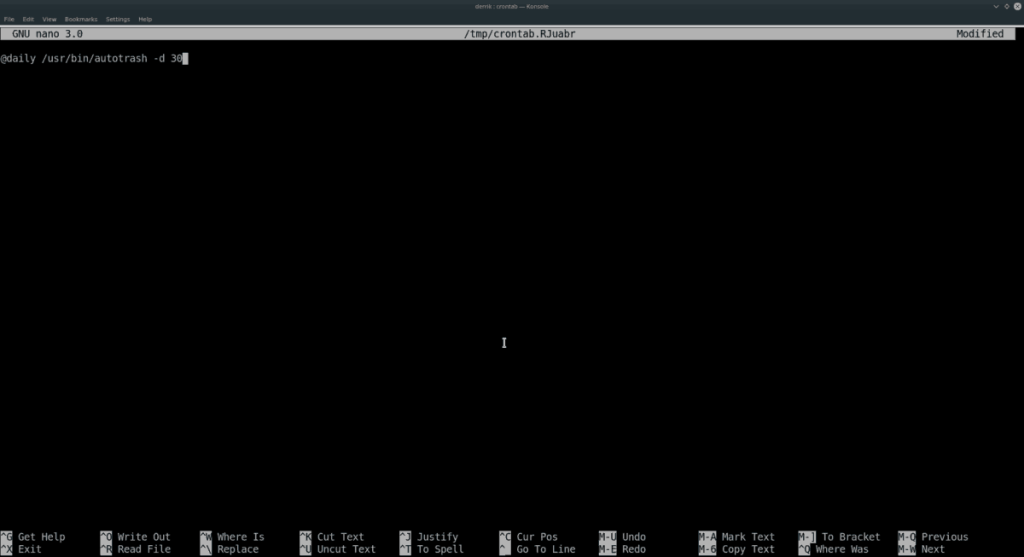
@daily /usr/bin/autotrash -d 30
Simpan hasil edit ke pekerjaan Cron baru Anda dengan menekan Ctrl + O . Kemudian, keluar dengan menekan Ctrl + X .
Dengan asumsi Crontab diatur dengan benar, sampah Anda akan secara otomatis dikosongkan.
Sampah kosong untuk semua pengguna
Jika Anda ingin mengosongkan sampah di Linux secara otomatis untuk semua pengguna, bukan hanya satu pengguna, itu mungkin. Untuk melakukannya, Anda harus membuat pekerjaan Cron.
Pertama, buka Crontab di terminal.
EDITOR=nano crontab -e
Hapus teks apa pun di Crontab dan pastikan itu kosong. Kemudian, rekatkan baris kode ini ke dalam editor.
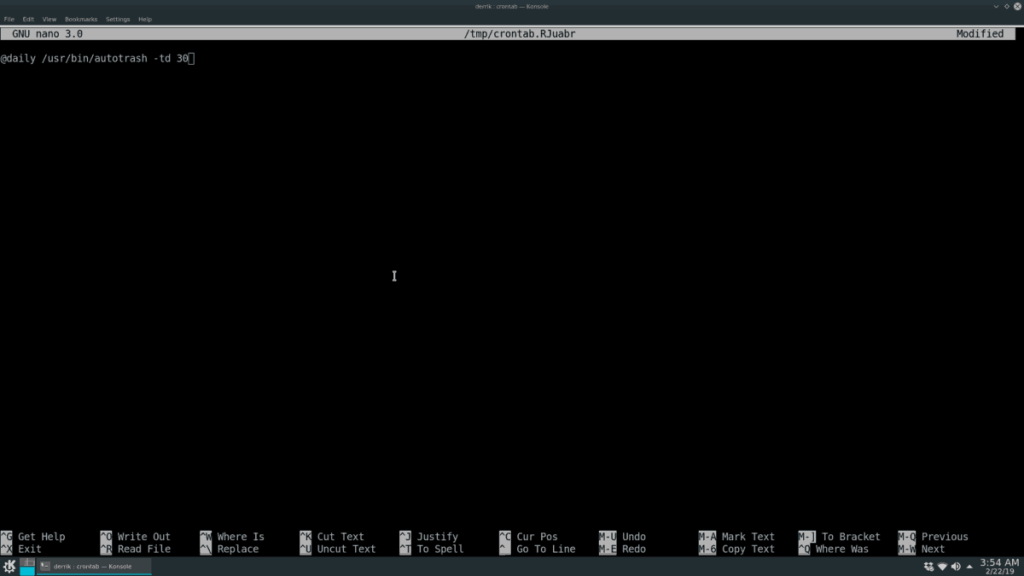
@daily /usr/bin/autotrash -td 30
Simpan pekerjaan dengan menekan Ctrl + O pada keyboard. Kemudian, keluar dari editor dengan menggunakan kombinasi keyboard Ctrl + X.
Dengan asumsi kode telah diatur dengan benar dalam pekerjaan Cron, Autotrash akan secara otomatis mengosongkan sampah di PC Linux Anda untuk setiap pengguna.
Panduan lengkap untuk mencadangkan dan memulihkan profil pengguna di browser Brave dengan langkah-langkah yang jelas dan aman.
Pelajari cara menginstal Linux Lite, sistem operasi berbasis Ubuntu yang ringan dengan antarmuka XFCE4.
Jika Anda menggunakan banyak PPA di PC Ubuntu dan baru saja meningkatkan ke Ubuntu 20.04, Anda mungkin memperhatikan bahwa beberapa PPA Anda tidak berfungsi, karena
Baru mengenal Linux dan ingin menambahkan musik Anda ke Rhythmbox tetapi tidak yakin bagaimana melakukannya? Kami dapat membantu! Ikuti panduan ini saat kami membahas cara mengatur
Apakah Anda perlu mengakses PC atau Server Ubuntu jarak jauh dari PC Microsoft Windows Anda? Tidak yakin tentang bagaimana melakukannya? Ikuti bersama dengan panduan ini saat kami tunjukkan kepada Anda
Apakah Anda menggunakan browser web Vivaldi sebagai driver harian Anda di Linux? Apakah Anda mencoba mencari cara untuk mencadangkan pengaturan browser Anda untuk penyimpanan yang aman? Kami
Cara Mengunduh Podcast Dari Terminal Linux Dengan Podfox
Cara Menemukan File Duplikat Dan Membersihkannya Di Linux Dengan FSlint
Apakah Anda membutuhkan klien podcast yang bagus dan elegan untuk desktop Linux Anda? Jika demikian, Anda perlu mencoba CPod. Ini adalah aplikasi kecil yang ramah yang membuat mendengarkan
TuxGuitar adalah alat pembuat musik open-source. Dengan itu, pengguna dapat membuat dan mengedit tabulasi gitar mereka sendiri. Dalam panduan ini, kita akan membahas bagaimana caranya








